Como gerir fotos e vídeos na Galeria Samsung e sincronizá-los com o OneDrive
Poderá guardar todas as suas fotos e vídeos do seu telemóvel Galaxy num serviço de nuvem ao sincronizá-los com o OneDrive. Se configurar a sincronização automática do OneDrive e da Galeria, poderá aceder a qualquer momento a todos os seus ficheiros e vê-los mais tarde através de um PC ou de outro dispositivo móvel.
Antes de experimentar as recomendações abaixo, certifique-se de que o software do seu dispositivo e as aplicações relacionadas estão atualizados com a versão mais recente. Verifique os seguintes passos para saber como atualizar o software do seu dispositivo móvel.
Passo 1. Entre em Definições > Atualização do software.
Passo 2. Toque em Transferir e instalar.
Passo 3. Siga as instruções apresentadas no ecrã.
Como vincular as contas Samsung e Microsoft através da Sincronização da cloud
Para sincronizar a aplicação Galeria com o OneDrive, deverá fazer o login no OneDrive em primeiro lugar. Caso não tenha uma conta Microsoft, poderá fazer login no OneDrive com uma conta Samsung através da Sincronização da cloud no seu telemóvel Galaxy. Siga os seguintes passos:
Passo 1. Abra a aplicação Galeria e toque no Menu (as três linhas horizontais) na parte inferior.
Passo 2. Toque no ícone Definições.

Passo 3. Toque em Sincronização da cloud no menu de Definições da galeria.
Passo 4. Leia a mensagem, conceda as permissões e toque em Ligar.

Passo 5. Toque no botão Ligar.
Passo 6. Toque em Criar uma e, em seguida, crie uma conta Microsoft com os dados da sua conta Samsung atual. Continue a seguir as instruções da aplicação para concluir.

Nota:
- O menu Sincronização da cloud só lhe vai aparecer quando ainda não estiver conectado ao OneDrive. Se já estiver conectado, o menu Sincronizar com o OneDrive será exibido.
- Verifique a sua ligação à internet.
Como sincronizar álbuns específicos na aplicação Galeria
Poderá sincronizar e guardar certos álbuns importantes no OneDrive, tais como fotos das férias em família e selfies com seus melhores amigos. Entre no menu de definições da Galeria e siga os passos abaixo.
Passo 1. Toque em Sincronizar com o OneDrive.
Passo 2. Prima Álbuns para sincronizar.

Passo 3. Poderá escolher quais são os álbuns que quer sincronizar com o OneDrive ao selecionar os botões ao lado dos álbuns.

Como fazer downloads do OneDrive
O OneDrive permite que faça o download das fotos e vídeos que sincronizou via o OneDrive de outro telemóvel, tablet ou PC.
Passo 1. Abra a aplicação OneDrive e toque no separador Fotos.
Passo 2. Toque na fotografia ou no vídeo que deseja fazer o download para o seu telefone.

Passo 3. Toque no botão Download.
Passo 4. Prima GUARDAR novamente para confirmar. Se desejar guardar o ficheiro numa localização diferente, toque no ícone da Seta de voltar atrás para escolher uma localização distinta, como por exemplo, Documentos ou Imagens.

Como restaurar os ficheiros excluídos do OneDrive
Não se tem de preocupar se por acidente eliminou algumas fotos do OneDrive. As fotos e os vídeos não são eliminados permanentemente de imediato. Estes são mantidos na Reciclagem durante alguns dias de forma a que possa restaurar os seus ficheiros. Poderá encontrar os ficheiros eliminados na aplicação OneDrive> Painel de navegação> Reciclagem.
Como sincronizar automaticamente fotos e vídeos da Galeria com o OneDrive
A funcionalidade de sincronização automática da aplicação Galeria pode ser desativada por padrão, porém poderá ativá-la facilmente para que todas as suas fotos e vídeos sejam sincronizados com o OneDrive. Se já possui uma conta OneDrive, siga os seguintes passos:
Passo 1. Abra a aplicação Galeria e toca no Menu (três linhas horizontais) na parte inferior.
Passo 2. Toque no ícone Definições.
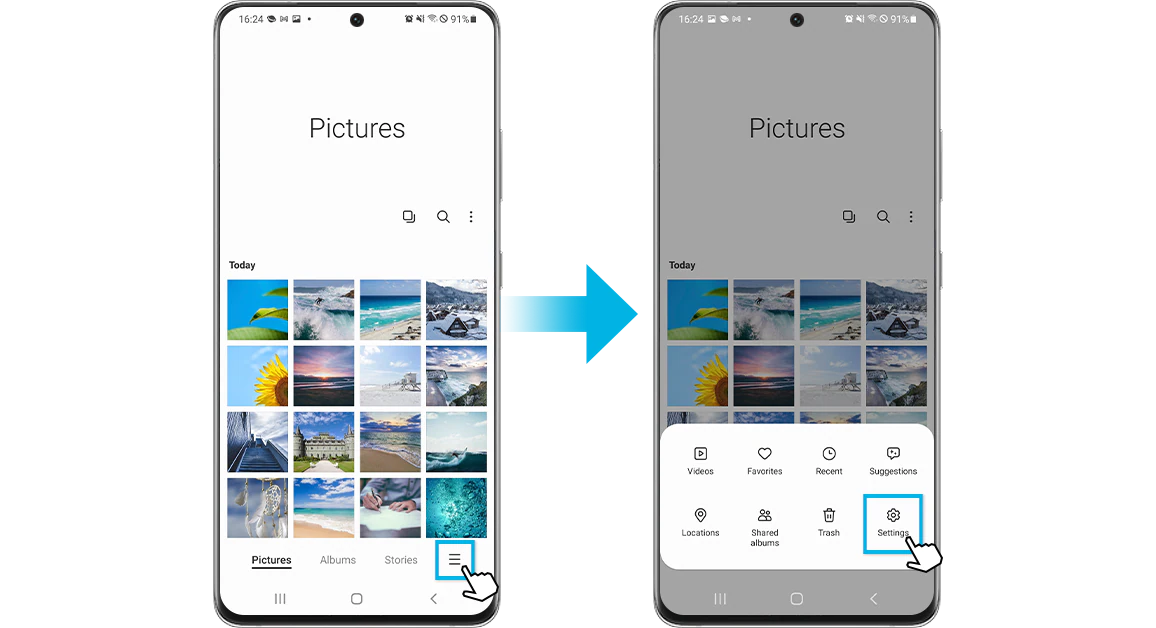
Passo 3. Toque no botão para ativar o Sincronizar com o OneDrive. As fotos e vídeos da Galeria vão ser sincronizados com OneDrive automaticamente.

Nota: As capturas de ecrã e o menu do dispositivo podem variar consoante o modelo do dispositivo e a versão do software.
Se verificar algum problema com qualquer telemóvel, tablet ou wearable Samsung, pode enviar-nos a sua questão através da aplicação Samsung Members. Isto permitir-nos-á analisar o problema com mais detalhe. Os seus dados são anónimos e serão mantidos apenas durante a investigação. Saiba mais informações sobre como enviar um relatório de erro em "Como usar a aplicação Samsung Members?".
Obrigado pelo seu feedback
Responda a todas as perguntas, por favor.